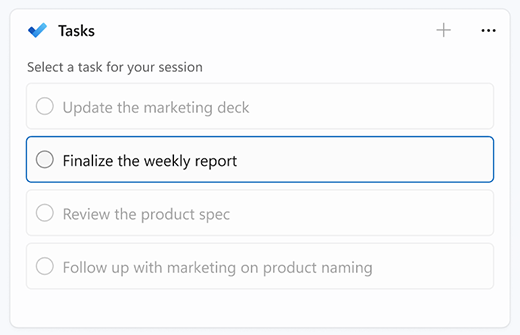Zameranie je nová funkcia v Windows 11, ktorá pomáha minimalizovať rozptyľovanie. Aby sme vám pomohli udržať si prehľad, integruje sa s aplikáciou Hodiny s funkciami, ako je napríklad časovač zamerania a integrácia hudby.
Poznámka: Funkcia Nerušiť nahradila asistenta na sústredenie z Windows 10. Ďalšie informácie o asistentovi na sústredenie nájdete v téme Pomoc s nastavením automatickej aktivácie v centre Pozornosti.
Ako funguje zameranie
Keď sa nachádzate na relácii zamerania, stane sa toto:
-
Na obrazovke sa zobrazí časovač zamerania
-
Funkcia Nerušiť sa zapne
-
Aplikácie na paneli úloh nebudú blikať, aby vás upozornili
-
Oznámenia na štítku v aplikáciách na paneli úloh sa vypnú
Po skončení relácie zamerania dostanete oznámenie. V prípade potreby môžete reláciu zamerania ukončiť skôr.
Existuje niekoľko spôsobov, ako sa zamerať na Windows 11:
|
Z centra oznámení |
|
|
Z Nastavení |
Vyberte položku Spustiť> Nastavenia > > zameranie systému > spustenie relácie zamerania. |
|
Z aplikácie Hodiny |
|
Keď spustíte reláciu zamerania, funkcia Nerušiť sa automaticky zapne a stlmí vaše oznámenia. Ak chcete skontrolovať oznámenia, ktoré ste dostali počas relácie, vyberte centrum oznámení.
Ak bola funkcia Nerušiť zapnutá pred reláciou zamerania, zostane zapnutá aj po skončení relácie.
Poznámka: Zameranie nahradilo asistenta na sústredenie z Windows 10. Ďalšie informácie o asistentovi na sústredenie nájdete v téme Pomoc s nastavením automatickej aktivácie v centre Pozornosti.
Môžete nastaviť pravidlá zobrazenia oznámení. Postupujte takto:
-
Vyberte položku Spustiť > Nastavenia oznámenia> systémových >.
-
V časti Nerušiť môžete vykonať tieto zmeny:
-
Automatické vypnutie oznámení mimo pracovného času.
-
Nastavte prioritné oznámenia tak, aby vás pripomenutia, hovory a konkrétne aplikácie mohli upozorniť aj vtedy, keď je zapnutá možnosť Nerušiť.
-
Ak chcete prispôsobiť svoje zameranie, vyberte položku Spustiť > Nastavenia > systém > zameranie. Vyberte nastavenia, ktoré chcete použiť pre budúce relácie zamerania.
Zameranie s inými aplikáciami
Zameranie spolupracuje s inými aplikáciami, aby ste zlepšili svoje možnosti a pomohli vám urobiť viac.
Zameranie na Windows funguje s reláciami zamerania v aplikácii Hodiny. Budete môcť prehrávať hudbu a zobrazovať úlohy zo služby Microsoft To-Do.
Poznámka: Ak ste aplikáciu Hodiny odinštalovali, budete ju musieť nainštalovať, aby ste mohli používať relácie zamerania. Získať z Microsoft Store
Keď spustíte reláciu zamerania, na obrazovke sa zobrazí časovač zamerania. Ak chcete v aplikácii Hodiny použiť ďalšie nástroje na zameranie, rozbaľte časovač zamerania a získajte úplné zobrazenie aplikácie Hodiny.
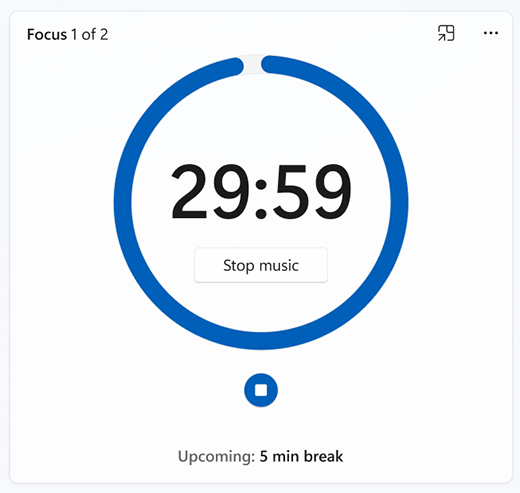
Prehrávanie zvuku zo služby Spotify počas relácií
Pripojenie svoje konto Spotify do aplikácie Hodiny a vyhľadajte dokonalý zvuk, ktorý vám pomôže sústrediť sa.
Tu je návod na prepojenie konta Spotify:
-
Vyberte položku Štart > Všetky aplikácie > hodiny.
-
V aplikácii Hodiny vyberte položku Prepojiť spotify a prihláste sa pomocou konta Spotify. Zobrazia sa vaše najlepšie zoznamy skladieb a podcasty. Vyberte zoznam skladieb alebo podcast, ktorý chcete počúvať.
-
Hudba sa prehrá pri spustení relácie zamerania.
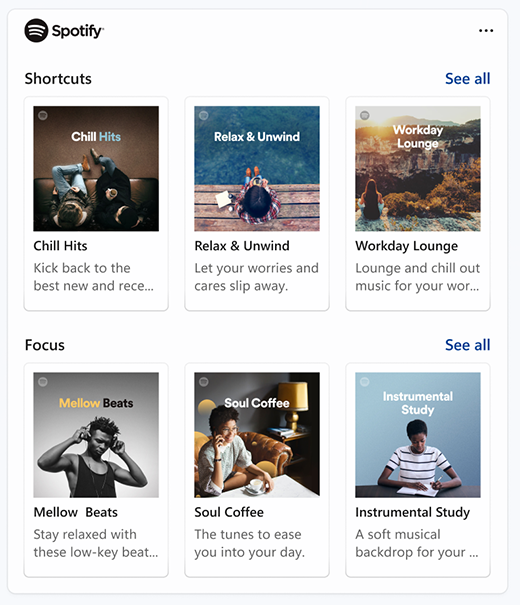
Ak na spravovanie úloh používate Microsoft To Do, môžete zoznam úloh integrovať do aplikácie Hodiny. Pred začatím relácie zamerania môžete vybrať úlohy, na ktoré chcete pracovať. Získanie Microsoft To Do z Microsoft Store